Kadjiro – Pada ponsel berbasis Android masa kini, aplikasi Google Lens sudah terpasang secara otomatis dan biasanya sudah disematkan di dalam aplikasi kamera. Google Lens adalah aplikasi yang mempunyai banyak fungsi mulai dari menerjemahkan teks pada gambar, memindai barcode atau QR Code, mengetahui harga benda dan masih banyak lainnya lagi.
Tentunya dengan banyaknya fungsi yang ditawarkan oleh Google Lens ini menjadi aplikasi serbaguna yang dibutuhkan di smartphone. Apabila perangkat kamu belum mempunyai Google Lens, maka bisa mengunduhnya terlebih dahulu dari Google Play Store.
Apa Itu Google Lens ?
Penggunaan produk Google paling umum merupakan mesin pencarian. Melalui Google Chrome misalnya, kamu harus mengetikkan hal yang ingin kamu cari. Meski cara ini terbilang tidak akan ketinggalan zaman, kenyataanya Google memberikan opsi yang lebih up-to-date dan praktis. Disinilah produk keluaran 2017, Google Lens berperan.
Google Lens merupakan software atau teknologi berbasis AI yang memanfaatkan objek visual untuk memahami informasi terkait dan menawarkan aksi yang sesuai. Apabila kamu input foto pilihan atau mengarahkan kamera di objek tertentu, maka teknologi yang satu ini akan melakukan aksi baik menerjemahkan teks, merekomendasikan tempat atau menu, memberikan informasi terkait produk dan lain-lain.
Terlepas dari proses kerjanya yang canggih dan cepat, akurasi hasil dan saran aksi juga bergantung pada objeknya. Apabila gambar yang kamu identifikasi kurang spesifik dan jernih, maka hasil yang kemungkinan besar didapatkan adalah informasi terkait hal yang serupa. Contohnya, kamu menggunakan foto taman di rumahmu, kamu akan diberikan informasi terkait tumbuhan, taman rumah dan teman umum terdekat.
Cara Menggunakan Google Lens untuk Menerjemahkan Teks
- Membuka aplikasi Google Lens di ponsel yang kamu gunakan.
- Di halaman utama, kamu bisa memilih opsi “translate”.
- Tentukan bahasa awal yang akan kamu terjemahkan ke bahasa terjemahannya di bagian atas.
- Arahkan kamera ponsel ke atas atau objek yang mengandung teks untuk diterjemahkan.
- Tekan tombol “translate” yang ber icon huruf di di dalam lingkaran.
- Selain itu, kamu bisa mengambil foto di dalam gallery dengan menekan tombol “add image”.
- Secara otomatis aplikasi tersebut akan langsung melakukan penerjemahan di Google Lens.
Apabila kamu menggunakan kamera di dalam Google Lens, maka secara otomatis tulisan kamu akan langsung diterjemahkan ke bahasa yang sudah ditentukan meski belum ditekan tombol “translate”. Namun untuk lebih memastikannya, kamu bisa juga menakan tombol “translate” supaya tulisan bisa diterjemahkan secara keseluruhan di dalam bahasa yang diinginkan. Apabila menggunakan fitur “add image”, maka teks di gambar yang diambil dari galeri HP yang akan langsung diterjemahkan.
Penerjemahan di dalam Google Lens ini dibantu oleh Google Translate, sehingga bisa menerjemahkan banyak bahasa secara cepat. Apabila kamu tidak yakin dengan tulisan tersebut dari negara mana, maka bisa memilih “Detect Language” di bahasa awal yang dipilih supaya terdeteksi secara otomatis.
Selain itu, Google Lens ini juga bisa dimanfaatkan untuk melakukan pemindaian QR Code yang biasanya hadir di tempat publik yang mana biasanya berisikan berbagai informasi tentu yang sudah disediakan secara khusus. Tentunya, hal tersebut tersebut sangat membantu kan?
Cara Menggunakan Google Lens untuk Memindai QR Code
- Membuka aplikasi Google Lens di ponsel yang kamu gunakan.
- Di dalam halaman utama, pilih opsi “search”.
- Arahkan kamera ponsel ke QR Code yang kamu inginkan.
- Tekan tombol “search” yang ber icon kaca pembesar di bagian lingkaran.
- Selain itu, kamu juga bisa mengambil foto QR Code di Gallery dengan cara menekan tombol “add image”.
- Berikutnya, aplikasi akan langsung membuka data yang ada di dalam QR Code.
Apabila kamu mengarahkan kamera ponsel pada saat berada di dalam aplikasi Google Lens, maka semua informasi yang ada di dalam QR Code tersebut bisa langsung ditampilkan. Di saat QR Code tersebut mempunyai link dari sebuah website, kamu harus menekan link tersebut secara otomatis langsung diarahkan ke halaman yang dituju.
Tidak hanya sampai disitu saja, Google Lens juga bisa digunakan untuk mengetahui harga sebuah produk yang ada disekitar kamu. Meski tidak selalu pas dengan produk yang dipindai, namun setidaknya Google Lens ini akan mencarikan di mesin pencarian mengenai produk yang mirip beserta dengan harganya.
Cara Menggunakan Google Lens untuk Mengetahui Harga Produk
- Membuka aplikasi Google Lens di ponsel yang kamu gunakan.
- Setelah masuk di halaman utama, kamu bisa memilih opsi “Search”.
- Arahkan kamera ponsel ke produk yang ingin kamu ketahui harganya.
- Tekan tombol “search” yang ber icon kaca pembesar di dalam lingkaran.
- Selain itu, kamu juga bisa mengambil foto QR Code di Galeri dengan cara menekan tombol “add image”.
- Berikutnya, aplikasi akan langsung mencarikan produk yang hampir mirip beserta harganya di dalam mesin pencarian Google.
Meski tidak selamanya akurat sesuai dengan merek produk yang sedang dipindai, namun setidaknya Google Lens ini terus berusaha untuk mencari produk dengan jenis yang paling mendekati. Selanjutnya, harga produk juga akan langsung ditampilkan.
Seperti yang sudah dijelaskan di atas, Google Lens ini mempunyai berbagai fungsi. Sehingga, kamu bisa memanfaatkan potensinya sesuai dengan kebutuhan masing-masing.
Menariknya lagi adalah kamu tidak perlu repot lagi di dalam memasang Google Lens pada ponsel berbasis Android masa kini, karena sudah terpasang secara otomatis di dalamnya. Dengan hal tersebut, kamu bisa mengakses Google Lens lebih cepat.
Itulah dia fungsi Google Lens yang harus kamu ketahui. Selamat mencoba dan semoga dengan adanya penjelasan diatas bisa membantu, khususnya untuk kamu yang masih awam dengan Google Lens, ya.

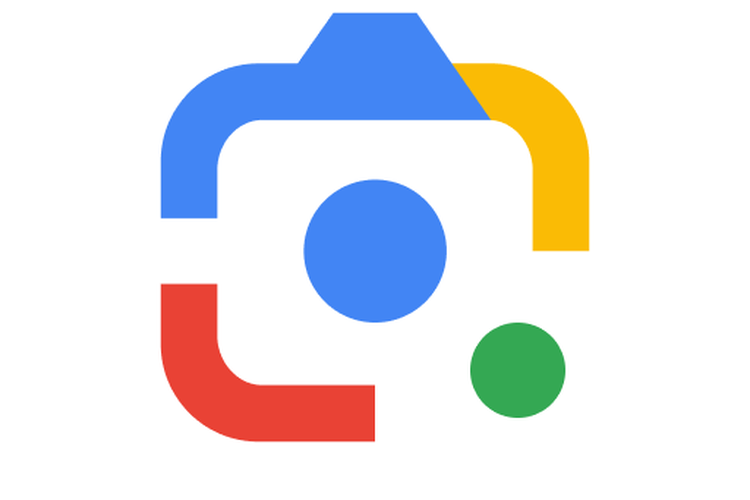



Satu pemikiran pada “3 Fungsi Google Lens untuk Menunjang Aktivitas Sehari-Hari”